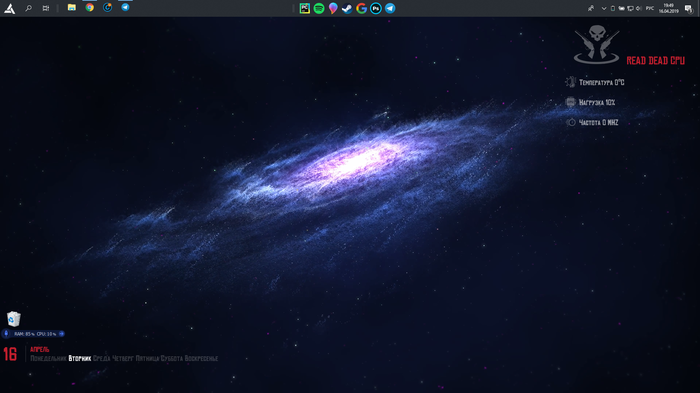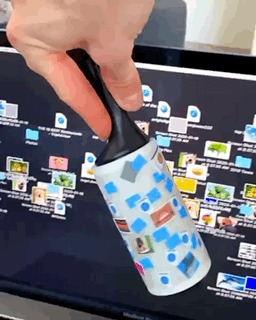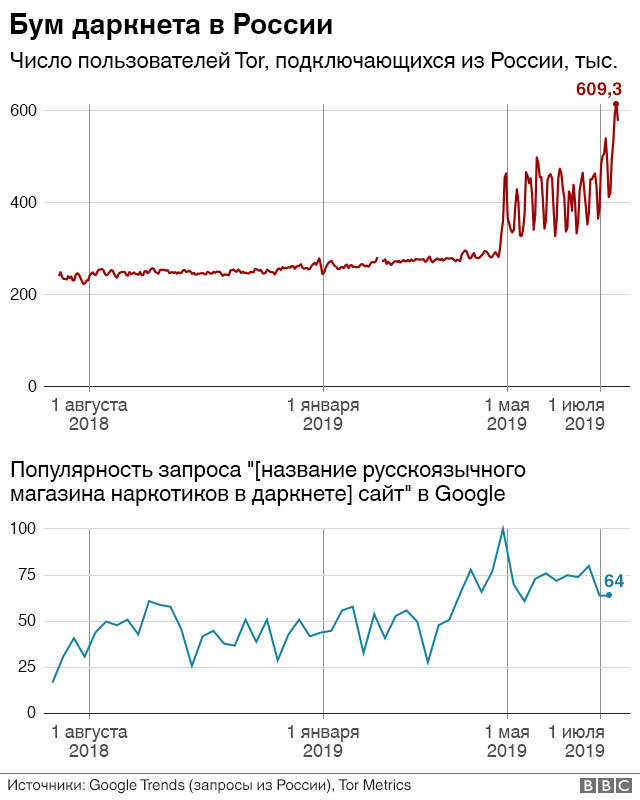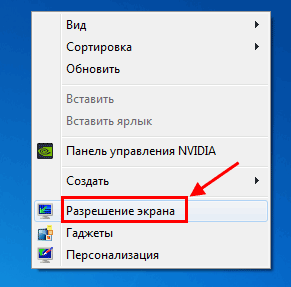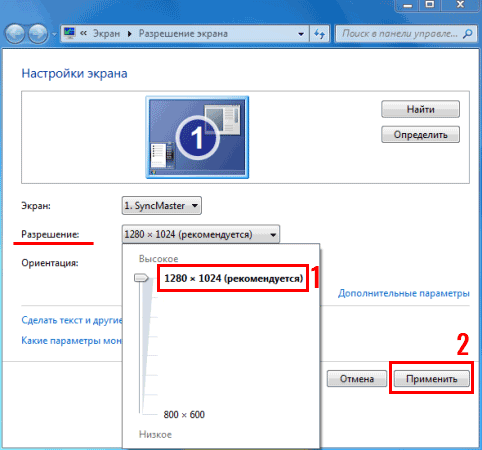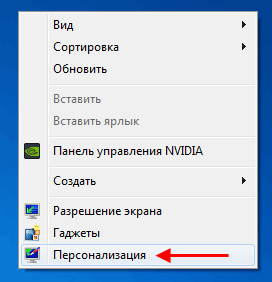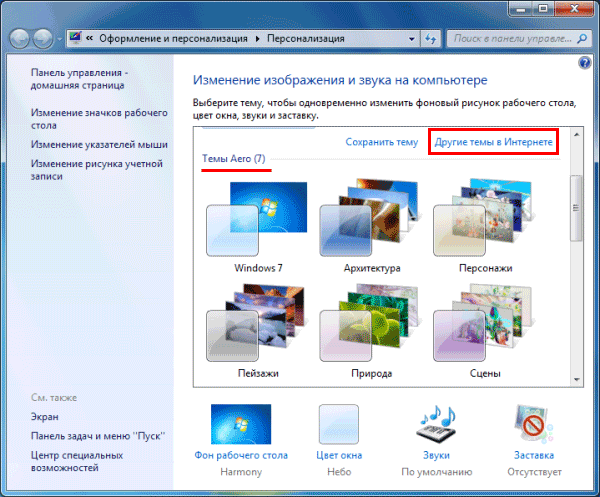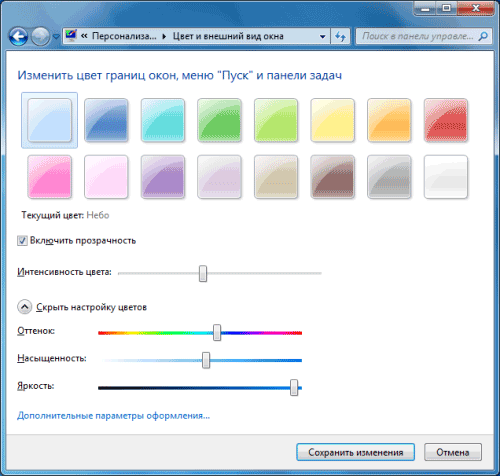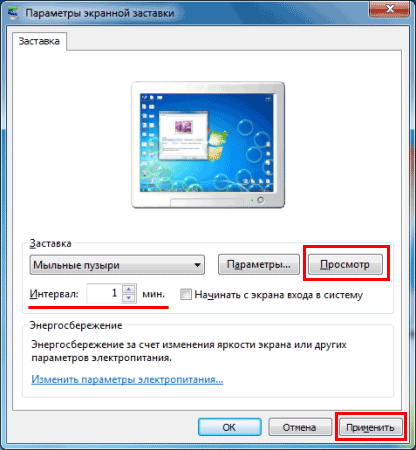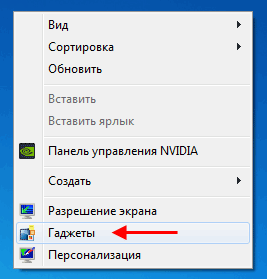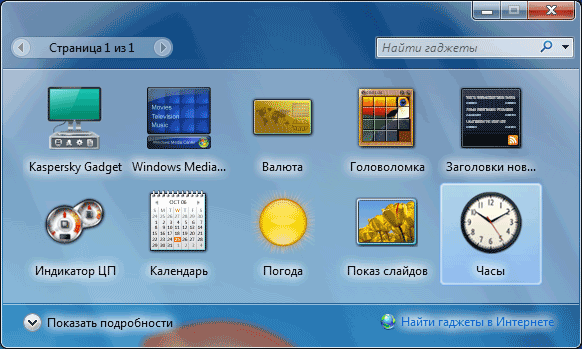Как сделать свой компьютер красивее
8 способов сделать рабочий стол Windows приятнее
Хотите сделать свой рабочий стол лучше всего за несколько минут? Вам надоел скучный рабочий стол вашего компьютера? Тогда вы можете изменить оформление и функциональность вашего рабочего стола, это не займёт у вас много времени.
Постоянно меняющийся фон
Microsoft создала отличное приложение, которое будет автоматически, через определённое время, менять ваши фоновые рисунки на рабочем столе, а значит у вас будет хорошее настроение. MSN Wallpaper предоставит вам больше 100 фоновых изображений высокого качества и будет автоматически менять их на вашем рабочем столе.
Удалите названия иконок
Большинство иконок приятны для пользователей, а вот их названия со временем начинают надоедать и «пилить мозг». Кликните правой кнопкой мыши на иконке и выберите «Переименовать». Зажмите клавишу «Alt» и на правой цифровой клавиатуре наберите «255», после чего отпустите клавишу «Alt», теперь нажмите клавишу «Enter». Повторите данную процедуру для каждой иконки.
Измените вид нижней панели и меню «Пуск»
Если вы когда-либо видели или пользовались Mac и вам понравился данный стиль оформления, или же если вы просто хотите изменить стиль нижней панели и меню Пуск, тогда мы советуем вам скачать приложение ObjectDock
Смените стиль вашего рабочего стола
Пользователи Windows Vista Ultimate имеют большие возможности по оформлению дизайна своего рабочего стола. Если у вас нет Windows Vista Ultimate, то вы можете воспользоваться данными утилитами, которые колосально изменят вид и функциональности вашего рабочего стола. Посмотреть и загрузить приложения вы можете тут.
Загрузите больше изображений
Если у вас мало фоновых изображений или они вам стали скучны, тогда вы можете загрузить новые. Художник Dan Proops создал много изображений абстрактного характера. Есть и изображения в «пугающем» стиле, их создает VladStudio, а также вы можете скачать несколько потрясающих фотографий от Hamad Darwish, которые так и не дошли до Windows Vista.
Переместите боковую панель Windows
У вас была когда-нибудь мысль о том, что ваша боковая панель была бы удобнее, если бы она располагалась слева? На самом деле вы можете её спокойно переместить, разработчики это предусмотрели.
Измените стиль вашей боковой панели Windows
Если вам надоел стиль вашей боковой панели Windows, то вы можете его изменить. Windows Sidebar Styler поможет вам изменить размер панели, а так же сможете настроить боковую панель так, как она вам будет удобнее.
Как красиво оформить рабочий стол Windows
Дорогие читатели, сегодня мы с вами попробуем сделать рабочий стол Windows красивым. Для этого существует много разных способов, так как для каждого понятие красоты отличается. Например, кому-то достаточно сменить обои и тему на компьютере, а кто-то хочет поставить анимационную заставку на рабочий стол.
Стоит отметить, что сделать красивым рабочий стол в Windows 7 можно не только стандартными методами, но и с применением сторонних программ. В связи с этим мы условно поделим наши действия на эти два способа. Таким образом, вы уже сейчас можете решить: достаточно ли вам будет встроенных служб в операционной системе? Или же вы хотите от своего рабочего стола чего-то большего?
Если с первым вариантом понятно, что никакие вирусы или зависания компьютера не ждут пользователя, то давайте разберёмся со вторым случаем. Как уже было сказано, здесь используются сторонние программы и утилиты, созданные некими разработчиками. Естественно, никто не несёт ответственности за ваши действия с компьютером, так как это сторонние производители. Следует ознакомиться с отзывами предыдущих пользователей, ведь у всех разные устройства: у кого-то будет работать, а у кого-то нет. Если вы всё же захотите посмотреть эти программы и установить на свой девайс, то придерживайтесь следующих рекомендаций:
Как красиво оформить рабочий стол Windows?
Итак, если вы решили, какими из способов воспользоваться, то можете переходить к соответствующему блоку. В противном случае посмотрите все доступные варианты, а потом примените наиболее подходящие для вас.
Штатные средства Windows 7
Сторонние программы
Здесь есть куда больше творческого потенциала для реализации: разработчики предлагают множество удивительных приложений, которые превратят ваш рабочий стол в действительно персонализированное место. Давайте узнаем, что же такого предлагают нам утилиты, позволяющие сделать красивый рабочий стол Windows 7.
Заключение
Друзья, теперь вы знаете, как можно красиво оформить рабочий стол не только стандартными средствами системы, но и при помощи программ сторонних разработчиков. Надеемся, что ваше место стало теперь более персональным. Стоит отметить также, что теперь вы самостоятельно можете искать подобные утилиты в интернете, так как вы знаете, что нужно искать. Не забываем делиться своим мнением и впечатлением в комментариях! Расскажите, как вы оформили свой рабочий стол Windows 7.
Невероятно красивый и практичный рабочий стол, который будет радовать ваш глаз не один день!
Очень старался написать максимально хорошо и в подробностях! Поставьте свой царский лайк и переходите на мой телеграм-канал, где я показываю свой путь разработчика в реальном времени: https://t.me/MyProgrammingRoadByArtem
В итоге у вас получится нечто похожее:
1. отличные видео-обои(забирают всего 25-40 мб оперативки + неактивны, когда не открыт рабочий стол, работает всё чётко и красиво)
2. Красивые виджеты + отличная замена обычной корзине + красивое меню ПУСК + измененный значок Windows(Огромное количество иконок есть в файлах )!
3. Классная панель с вашими приложениями и программами
Ссылка на архив с прогами и иконками: https://yadi.sk/d/NhbLiei6_nVfWw
1. Для начала удалите(или переместите в папку) все ярлыки и папки с рабочего стола, сделайте его чистым
2. Поставь пока статические обои на свой вкус и цвет, их можно найти на Google images, просто вводя нужный запрос.
3. Потом перемести панель задач на верх, многие считаю так удобнее, главное привыкнуть. Чтобы сделать это нажми правой кнопкой мыши на панель задач и сними галочку «Закрепить панель задач». Теперь просто мышкой перетяни ее наверх. Готово!
4. Далее уберите(по желанию) «Мой компьютер» и «Корзину»(вместо неё установим годный аналог) так:
5. Далее установи программы которые я оставлю в файлах(архивом), а именно: StartisBlack (внешний вид панели задач и меню пуск), MiniBin (альтернатива корзины), Rainmeter (Виджеты). Не торопитесь что-то там делать. Мы еще вернемся.
7.Mini bin: настраивать не нужно, но вынесите его из трея в панель задач:
9. Теперь перетащи виджеты, для этого нажми пкм, потом настройки и поставь галочку на «перетаскивание». Перетащи куда нужно и сними галочку!
10. Теперь панель задач и меню пуск. Нажми на иконку меню пуск пкм и выбери «свойства», проставь галочки как на фото:
11. Здесь же перейди в раздел «Внешний вид». Выбери 4 вариант оформления пуска(у меня так). Теперь изменим иконку меню пуска, для этого нажмите на «+» и в проводнике выберите подходящий вам в папке «RDR2_skinfiles\orbs» нашего архива.
Теперь поставь галочки на первых двух пунктах. На втором поставь непрозрачность на 100%, а на 1 ничего не меняй. Теперь жми «ОК»
На этом я с вами прощаюсь. Очень старался.
Еще больше интересных вещей и мой путь до разработчика в моём телеграм-канале: https://t.me/MyProgrammingRoadByArtem
Ммм, как будто в 2005 вернулся с темами для ХП.
я рабочий стол не видел уже пару лет) взлетает тотал командер при загрузке, дальше него уходил)
Интересно в какой из предложенных им прог вшито от него что то бодрящее антивирус
Прям ностальгия. Последний раз такой хренью я занимался под Windows 95. 🙂
Ок, просто сам поставил и мне очень понравилось + удобно. А вирусов, как вы говорите, там нет. В первый раз решил попробовать себя в написании и, как по мне, это полезнее чем статьи про день космонавтики и всякие обзоры на пол года назад выпущенные телефоны. Спасибо. И да, картинки сначала не понял как вставить.
Как я утратил предпринимательскую жилку
Примерно в 2005 году в 10 лет я начал пользоваться компьютером.
В 2006 году решил почистить компьютер от ненужных файлов и по незнанию попытался удалить важные системные файлы, что закончилось оплатой работы мастера по ремонту компьютеров. Отхватив люлей по полной программе за это благое дело, немного позже в этом же году научился переустанавливать Windows XP, т.к. благополучно запорол систему повторно не один раз.
Примерно в 2006-2007 году все соседи начали активно покупать компьютеры и я, почувствовав себя тыжпрограммистом, решил в особых случаях начать зарабатывать на этом, т.к. очень неплохо научился копить программы, ставить их, а также записывать файлы на пустые диски.
Первый раз отхватил люлей за то, что взял символические деньги от «тёти Моти» за довольно долгую процедуру установки и настройки программ. Родителям не понравилось, что я монетизирую данную деятельность среди «ближнего круга».
Второй раз отхватил люлей за то, что выложил объявление в местную газету и почти начал подрабатывать после школы. Причиной было то, что «мол, маленький еще такими серьезными вещами заниматься, а мы за тебя несем ответственность».
С тех пор я нес славу тыжпрограммиста в ближних кругах и не брал за это деньги, а отказывать было тяжело, не говоря про друзей родителей.
Теперь я не удивлен от того, почему мне так тяжело брать деньги за свою работу.
Промолчу про то, как я сильно люблю свои навыки обесценивать.
UPD. Пост не про нытье и гон на родителей. Написано с долей иронии и на заметку родителям, которые любят бить по рукам за инициативу детей.
UPD2. Нет, сейчас я вообще никоим боком не занимаюсь этой деятельностью, т.к. погружен в другую стихию. Максиум могу близким переустановить ноутбук со вшитым в биос ключом, либо на работе с корпоративной лицензией.
Уборка рабочего стола по-домашнему
Компьютерный стол из паллета своими руками (как из отходов на выброс сделать стоящую вещь)
Добрый вечер товарищи. Хочу на этот раз кратенько поведать о своей поделке, собранной за пару вечеров. Переехал я тут по случаю в квартиру, с условием проживания и преобразования голых бетонных стен в жилплощадь приемлемого вида. Из мебели только старый козел услужливо приватизированный хозяином квартиры из подъезда. Возник вопрос как оперативно, и бюджетно( в моем случае даром) обустроить наполнение жилого пространства простой, мобильной, функциональной и прочной мебелью. Для меня ответ нашелся в доступе на основной работе к японским паллетам из весьма недурного дерева. На вид слегка красноватое, прочное, легкое. Выбрал я себе самый симпатичный паллетик, и стал прикидывать в голове конструкцию компьютерного столика.
Паллет квадратный, 110 см на 110см. Вырезал лобзиком одну стойку. Решил сделать угловую конструкцию, так и устойчивее, и вместительнее. Да и руки удобнее расположить.
Прикрутил вырезанные куски досок, чтоб создать сплошную линию кромки. Обрезанную стойку закрутил в левый торец. В правый торец прикрутил стойку с другого паллета
Обрезал пять стоек под длину 75 см, сделал из них ножки. Крепил желтыми саморезами 4-кой с предварительным засверливанием и зенковкой под шляпки.
Так же к паллетам прихватил кусок фанеры, правда он оказался слегка коротковат, пришлось наращивать. Ну да ладно, мой внутренний перфекционист заткнулся под аргументами халявы))).
Фанеру прихватил по периметру, и лобзиком выпилил по краям, сделал скругление под левую руку. Ножки по низу стянул распорками.Для крепежа в торец испытал кондуктор «косой шуруп» по случаю заказанный на алишке. Соединение меня полностью удовлетворило. И скрыто, и жестко.
Взял газовую горелку и обжег все элементы. Особенно понравился рисунок проступивший на фанере.
Еще раз шлифанул 280ой шкуркой и покрыл одним слоем деровозащитки (цвет махагон). У меня в запасах с дачи осталась полузасохшая.
Как пропитка просохла, еще раз шлифанул 280-ым кругом, и покрыл так же завалявшимися остатками водного лака. Ради эксперимента испытал китайский электрораспылитель. В принципе получилось быстрее по сравнению с кистью раза в 3.
Так как стол уже нужен был, да и лень уже было, вторым слоем со шлифовкой не заморочился. Хотя конечно для качественного результата покрытие лаком обязательно минимум 2-мя слоями с межслойной шлифовкой.
Стол занял свое место, и разместил компьютер. Задача решена.Рабочее место организованно быстро и бюджетно)
Ну и обязательное одобрение строжайшего котнадзора))).
Итоги. По затратам только время, три вечера после работы. По материалам: четыре паллета, лист фанеры, желтые саморезы, лак и деревозащитка по грамм 200-300, баллон газа.
По инструменту: лобзик, 2 шуруповерта, орбитальная шлифмашинка, газовая горелка, кондуктор косой шуруп, струбцины,кисти.
Ох, уж эти программисты-эгоисты
Программисты и работа на удаленке до того, как это стало мейнстримом
* «усердно трудимся» с 3 мониторами
Чистка компьютера
Россия бьет рекорд за рекордом в даркнете. Что происходит?
Более 600 тысяч пользователей из России воспользовались браузером Tor 11 июля 2019 года, демонстрирует статистика на его официальном сайте. Это исторический максимум. Tor позволяет посещать «скрытую сеть», даркнет.Три версии, почему мог произойти этот скачок.
В первые месяцы 2019 года у браузера Tor в России было не более 300 тысяч пользователей в сутки. В апреле график начало лихорадить: подъемы в будние дни сменяются резкими падениями в выходные.
По количеству пользователей 11 июля Россия заняла первое место, обойдя США и Иран.
Развитием браузера занимается некоммерческая организация Тор Проджект, расположенная в США. Ее представитель Стефани Уайтед рассказала, что браузер устроен так, чтобы все пользователи для разработчиков выглядели одинаково. Можно понять только, из какой страны пользователь, но для чего ему потребовался Tor, понять нельзя.
Вместе с коллегами по Оксфорду Райт опубликовал статью об аномалиях в статистике пользователей Tor.
Хакеры используют ботнеты для рассылки спама, подбора паролей, а также для DDoS-атак на сайты, из-за которых сайты оказываются доступны. Владельцы зараженных компьютеров могут даже не подозревать, что их вычислительные ресурсы тратятся на преступную деятельность.
Именно зараженные компьютеры взвинтили мировую статистику Tor с 1 до 5 млн пользователей в сутки в августе 2013 года. Сеть едва справилась с перегрузкой. Виной тому был рекламный ботнет Mevade.
Решение перевести управление ботнетом в даркнет привлекло к хакерам дополнительное внимание. Компания в сфере кибербезопасности Trend Micro нашла злоумышленников на Украине и в Израиле, но им так и не были предъявлены обвинения.
В пользу версии с ботнетом говорит также то, что, как и в случае с Mevade, перепады числа пользователей Tor (правда, не столь масштабные) происходили в Беларуси, Казахстане и некоторых других странах.
Власти России пытаются дестабилизировать даркнет
Власти Беларуси в аналогичной ситуации попытались заблокировать сам Tor: пользователям браузера из этой страны понадобилось сделать несколько лишних кликов, чтобы переподключиться к непубличным сетевым адресам, до которых регуляторам не дотянуться.
В России власти официально не объявляли борьбу с Tor, но проводили эксперименты по деанонимизации его пользователей. В 2014 году МВД России объявило тендер на «исследование возможности получить информацию о пользователях анонимной сети Tor и их оборудовании» за 3,9 млн рублей, следовало из сайта госзакупок.
Год спустя МВД подала в арбитражный суд иск о расторжении контракта со структурой «Ростеха» ЦНИИ ЭИСУ, взявшейся исполнить контракт. Позже министерство отозвало иск. О результатах исследования ничего не известно.
В том же 2014 году эксперты из Университета Карлстада в Швеции обнаружили странную активность на выходных узлах Tor, администраторы которых могут видеть, на какие сайты заходят пользователи. На 19 связанных между собой узлах проводились хакерские атаки против пользователей, которые могли привести к их частичной деанонимизации.
Версия № 3. Реклама магазина наркотиков.
В феврале 2019 года научный сотрудник Института проблем правоприменения при Европейском университете в Санкт-Петербурге Алексей Кнорре подсчитал, что на этой площадке действуют около 2,5 тысяч магазинов наркотиков.
По данным Google, пик интереса пользователей интернета из России к этой площадке пришелся на начало мая 2019 года, то есть частично совпал с ростом количества пользователей Tor. Этому предшествовала активная рекламная кампания площадки в соцсетях.
Однако и это не объясняет «качели» на графике: скачок был слишком резким, и столь стремительный рост спроса на наркотики маловероятен.
Как Россия стала «сверхдержавой» в даркнете.
«Демонстрация приемов рукопашной борьбы» обойдется в 2 тыс. долларов. Под всеми подобными предложениями можно найти отзывы клиентов, а иногда даже фото выполненных заказов.
Оформляем рабочий стол в Windows 7: пошаговая инструкция
После установки системы Windows 7 рабочий стол выглядит так себе. И это еще мягко говоря. Разрешение экрана маленькое (обычно 800 на 600 пикселей), вместо красивого фона установлена стандартная картинка с логотипом Windows, иконки слишком большие. В общем, вряд ли кому-то нравится стандартное оформление рабочего стола Windows 7.
Но это легко исправить. Достаточно пройтись по каждому пункту и настроить рабочий стол под себя в Виндовс 7. Сложного здесь ничего нет, плюс ниже представлена пошаговая инструкция. Следуйте ей – и через 10 минут ваш рабочий стол в Windows 7 полностью преобразится.
Устанавливаем родное разрешение
В первую очередь нужно выставить родное разрешение экрана. На ноутбуках это обычно 1366х768 пикселей, а на компьютерах – в зависимости от вашего монитора. Чтобы изменить его, щелкните ПКМ на рабочем столе и выберите пункт «Разрешение экрана».
Затем раскройте выпадающий список напротив строки «Разрешение» и выберите то значение, возле которого написано «Рекомендуется».
После этого щелкните «Применить» (чтобы сохранить новые настройки) и закройте окно. Теперь изображение на экране станет более четким и приятным на вид.
Перед тем как выставлять разрешение экрана, вам нужно установить драйвера на видеокарту. Иначе рекомендованного разрешения в выпадающем списке не будет. О том, как это сделать, читайте здесь:
Выбираем классную тему или создаем свою собственную
По умолчанию в Windows 7 стоит базовая тема «Упрощенный стиль». Собственно, она так и выглядит. Чтобы посмотреть другие темы, щелкните ПКМ и выберите пункт «Персонализация».
Выбор тут, конечно, не велик (всего 7 тем), но вы можете щелкнуть на строку «Другие темы в интернете» и выбрать классное оформление на сайте Microsoft.
Если не нашли интересную тему – ничего страшного. Ведь можно создать свою собственную! Для этого выполните следующее:
Поздравляю – вы научились создавать свои собственные темы. Это гораздо проще и удобнее, чем искать готовый вариант в интернете.
Выбираем заставку
При желании можно установить заставку. Это не обязательно, но все же. Заставка активируется через определенное время простоя ПК (когда ним никто не пользовался) и вносит немного разнообразия. Настроить ее очень просто:
Настраиваем размер значков
Возможно, вас не устраивает стандартный размер значков на рабочем столе – слишком большие или маленькие. Настроить это очень просто. Щелкните ПКМ на рабочем столе, наведите курсор мыши на строку «Вид» и выбирайте один из трех подходящих вариантов: крупные, обычные или мелкие.
Добавляем нужные гаджеты
И последний пункт в оформлении рабочего стола Windows 7 – добавление гаджетов. Чтобы посмотреть их, щелкните ПКМ и откройте пункт «Гаджеты».
Выбор тут не велик. И найти другие гаджеты в интернете не получится – они уже не поддерживаются. Но при необходимости вы можете добавить часы, календарь, головоломку.
Собственно, вот и вся инструкция по оформлению рабочего стола Windows 7. Как видите, ничего сложного тут нет. И выполняется настройка буквально за 10-15 минут (если не учитывать время на поиск тем или фоновых изображений). Зато теперь рабочий стол должен выглядеть более симпатично.
Кстати, если надоест тема, фон или цвет окна – все это легко можно изменить еще раз. Вы можете менять оформление рабочего стола Windows 7 хоть каждый день – в зависимости от времени года, праздника или настроения.
Как обустроить себе рабочее место
В офисе вопросами обустройства рабочего места озабочен работодатель, но его экономный подход не так уж часто нравится сотрудникам. Помня о том, как приходилось сидеть на неудобном стуле в шумном опенспейсе, начинающий удаленщик пытается закрыться в тихом кабинете и купить себе кресло подороже, да железо пошустрее. И на этом в большинстве случаев фантазия заканчивается. Но вопрос подготовки рабочего места намного шире.
Собрав в одном коллективе несколько десятков профессиональных удаленщиков, мы не могли не воспользоваться их опытом, чтобы создать руководство для новичков: за что хвататься и куда смотреть, организуя рабочее место для удаленки собственными силами.

(рабочее место одного из наших сотрудников)
Дисклеймер
Положение тела
Приведенную ниже картинку многим показывали еще в детстве. Считайте, что это спойлер. Здесь указано все, о чем дальше пойдет речь.
Цель обустройства рабочего места — обеспечить положение тела, которое:
Главная задача стула — позволить подвинуться достаточно близко к столу (еще в школе рекомендовали оставлять между телом и столом не более 8-10 см), но не дать расслабиться в неправильной позе. Основные параметры стула:
Вот дополнительно несколько отзывов о креслах от “бывалых”:
Дмитрий Мастеров: “Если не думать о деньгах, лучше брать кресла Ergohuman. На нем сидишь и держишь спину прямо. По-другому сесть просто не захочется. Но меня устраивает и Samurai — хорошее компромиссное решение, особенно если вспомнить, что в последнем офисе я сидел на чем-то больше напоминающем табурет. Последствия для спины были хорошо заметны в спортзале: спина была постоянно “забита”. Когда сидишь на Samurai, такого нет, мышцы более расслаблены”.
Евгений Вецель: “До переезда у меня стоял Herman Miller Aeron. Нельзя сказать, что это кресло мечты, но от дешевых вариантов оно сильно отличается, в первую очередь надежностью. Я его использовал полтора года, и на его функциональности это никак не отразилось. Плюс это кресло, вынуждающее тебя сидеть прямо, — оно не дает сползти вперед. Ты можешь отгибаться вправо и влево, чтобы ничего не затекало. Удобство и заключается в том, что ты можешь постоянно шевелиться”.
На Хабре есть много статей про экзотические кресла, нестандартную посадку или хитрые доработки заводских деревянных кресел. В коллективе Максилекта никто постоянно на таких стульях не сидит. Зато часто используют подставки для ног, когда высота кресла не соответствует росту. Это предотвращает пережимание сосудов в ногах — усталость под конец дня меньше.
Рабочий стол должен быть достаточной площади и на комфортной высоте, которая зависит от роста и высоты стула. Кто-то предпочитает прямой край стола, кто-то — фигурные вырезы, как, например, у икеевского “ФРЕДДЕ”. Здесь однозначных рекомендаций нет. Настройки сводятся к тому, чтобы в лучезапястном суставе не возникало сильного изгиба. Плюс не стоит пережимать краями стола сосуды в руках — любую поддержку локтей, как указано выше, лучше делать мягкой. Если в качестве подставки используется стол, на него можно укладывать какие-то подушечки или полотенца. Существуют также специальные подставки под руку, которая работает с мышкой.
Работа стоя
Год от года в ИТ-сообществе растет интерес к работе стоя. У наших сотрудников тоже есть такой опыт.
Евгений Вецель: “Усталость от стула на самом деле возникает от того, что все затекает. Я много чего перепробовал — и лежа на диване работать, и на стульях разной ценовой категории, и даже на фитболе (кстати, было удобно сидеть, но совершенно невозможно его под себя подкатить). В итоге, чтобы усталость не накапливалась, я 20-30% в день работаю стоя. Стол у меня регулируется по высоте — за несколько секунд его можно перевести в стоячее положение. Рядом стоит беговая дорожка. Но, кстати, это не самый удобный вариант. Гораздо лучше стоять на мягком коврике или в кроссовках на ровном полу. Так и пританцовывать можно, если работать под музыку. Я лишь слежу за высотой стола, чтобы угол локтя, лежащего на столе, был около 90 градусов.
В целом спина будет благодарна регулярным перерывам и отсутствию «сидячих запоев», особенно перед дедлайном. Многие фитнесс браслеты предупреждают о том, что вы работаете сидя больше часа и стоит пойти размяться. Сидячие запои, наносят непоправимый вред, даже если вы потом пойдёте заниматься спортом. Суставы человека и система кровообращения требуют, чтобы вы двигались и хотя бы раз в день потели. Если вы, как и я, проповедуете «Помодорро», то таких сидячих запоев у вас не будет. Работать с заведённым таймером на 25 или 52 минуты — отличный выход”.
Экспериментируя таким образом, важно помнить, что стоять непрерывно 8 часов в сутки тоже неполезно, особенно учитывая поголовное плоскостопие нашего поколения, а значит, в перспективе проблемы с позвоночником.
Оборудование
На расположение тела на рабочем месте влияет не только мебель, но и используемое оборудование, а точнее, взаимное расположение устройств ввода (мыши, клавиатуры) и вывода (монитора).
Можно выделить две принципиально отличающихся ситуации:
Стационарный компьютер
Имея все комплектующие по отдельности, можно располагать клавиатуру относительно монитора в соответствии со всеми рекомендациями.
Монитор должен быть:
Расположение клавиатуры и мыши относительно монитора зачастую определяет высота стола. Тут надо следить за углами в суставах на руках — в локте должно быть около 90 градусов.
Кстати, при всей банальности такого устройства, как мышь, к ее выбору стоит подойти ответственно. Если в лучезапястном суставе будет излишний изгиб, при полноценной работе вполне можно заработать себе так называемый туннельный синдром. Надо выбирать:
Аналогичная ситуация с выбором клавиатуры. Сила нажатия на кнопки не должна быть слишком высокой, чтобы не травмировать суставы в пальцах. Некоторые предпочитают механические клавиатуры, но они работают довольно громко, так что возможность их использования зависит от лояльности домашних.
Ноутбук
По мнению врачей, комфортно использовать ноутбук на длительных промежутках времени можно только вместе с дополнительной клавиатурой и/или монитором. Так, можно либо экран ноутбука разместить на рекомендуемой высоте, используя для ввода текста дополнительную клавиатуру, либо монитор поставить на уровне глаз, задействуя клавиатуру ноутбука. Сочетание этих двух ситуаций — док-станция, к которой можно подключить и внешний монитор, и клавиатуру, фактически с точки зрения эргономики сводит задачу к предыдущей — к стационарному рабочему месту.
Освещение
Освещение на рабочем месте должно помогать выравнивать контраст изображения на мониторе и окружающего пространства. В поле зрения при работе за монитором не должно быть ярких источников света — солнца или ламп. Если используется настольная лампа, у нее должен быть абажур, защищающий глаза. В темное время суток стоит включать подсветку за монитором или общий свет, чтобы сам монитор не становился этим ярким источником света.
Хотя напрямую к освещению это и не относится, надо помнить о гимнастике для глаз — делать перерывы каждые 1-1.5 часа. Во время таких перерывов надо перефокусировать взгляд с близкого на дальние расстояния.
Климат в помещении
Напоследок напомню о том, что заботиться надо также о климате в помещении: температуре и влажности. Чаще об этом задумываются родители маленьких детей, но в холодном регионе зимой во время отопительного сезона увлажнитель может ощутимо повысить комфорт в рабочем кабинете. Правда, выбирать его стоит с учетом объема помещения.
Необходимо обеспечить нормальное проветривание комнаты, где размещается рабочее место. Те, кто любят автоматику, могут подобрать датчик или установить так называемую альпийскую форточку, которая обеспечит проветривание при закрытых окнах. Тут, правда, надо подумать и о притоке, и об оттоке воздуха, однако это уже тема для отдельного разговора.